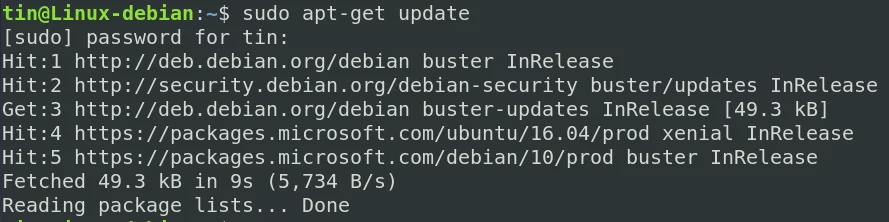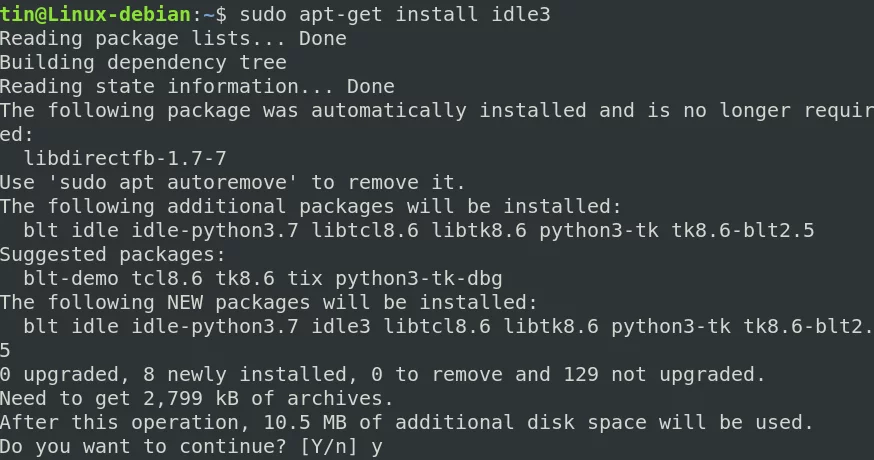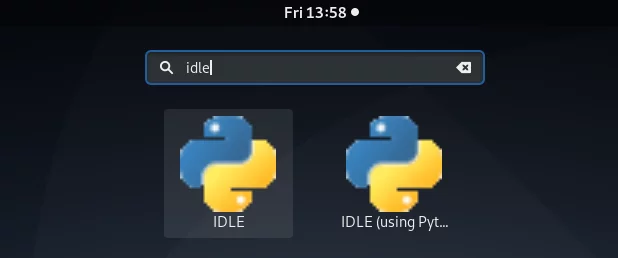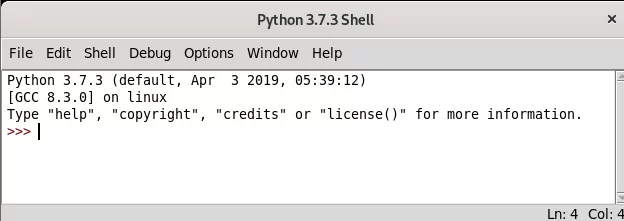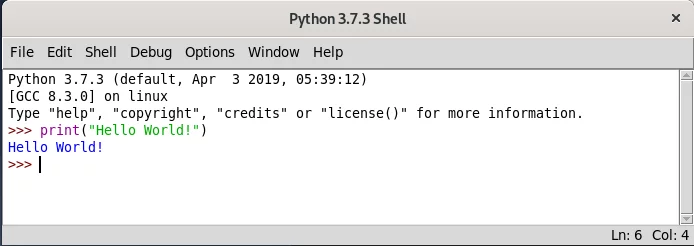如何在 Debian 10 上安装 IDLE Python IDE
IDLE 代表集成开发evel操作环境。它是一个用于 Python 开发的图形用户界面,非常适合新手,因为它有一个简单的 IDE 功能列表。 IDE 允许您在简单的 GUI 环境中编辑、执行和调试 Python 程序。所有主要平台都支持它,如 Windows、Linux、Mac OS 等。
它支持以下功能:
- 全功能文本编辑器
- 用于查找错误的集成调试器
- 具有内置的交互式 python shell
- 单词自动完成
- 跨平台支持
有关 IDLE 的更多信息,请访问以下官方文档:
https://docs.python.org/3/library/idle.html
在本文中,我们将向您展示如何使用命令行在 Linux 系统中安装 IDLE Python IDE。
我们使用 Debian 10 操作系统来运行本文中提到的命令和过程。
安装空闲
默认情况下,Python 安装在最新的 Debian 版本中,并且通常还附带 IDLE 应用程序。但是,如果您的最小安装没有 IDLE 应用程序,则可以使用以下方法来安装它:
打开命令行,即 Debian 操作系统中的终端应用程序。为此,请转到位于桌面左上角的“活动”选项卡。然后从出现的搜索菜单中搜索终端应用程序并启动它。
现在,首先我们需要更新包存储库。为此,请在终端中执行以下命令:
sudo apt-get update接下来,为了在您的系统上安装 IDLE3,请在终端中以 sudo 身份执行以下命令:
sudo apt-get install idle3系统将通过提供 Y/n 选项来提示您继续安装。按 y,系统将开始安装。
启动空闲
安装完成后,您可以通过终端或应用程序菜单启动 IDLE。
要通过终端启动 IDLE,请在终端中键入以下命令:
idle要通过应用程序菜单启动,请按键盘上的超级键,然后从出现的搜索栏中使用关键字搜索 IDLE,如下所示:
单击结果中显示的 IDLE 图标来启动它。
当您启动 IDLE 时,将出现以下 shell 窗口。它使您能够运行 python 命令并立即查看结果,而无需构建程序。三个“更大”或“>”符号表示您的代码将从那里开始。
例如,让我们尝试打印一些东西。将光标放在“>>>”符号后面,然后输入以下行并按 Enter 键。
Print (“Hello World!”)您将收到如下输出:
要保存此文件,请从“文件”菜单中选择“保存”/“另存为”。
在本文中,我们学习了如何在 Debian 10 计算机上安装 IDLE Python IDE。现在,您可以将这个 Python IDE 集成到您的 Debian 系统上,并受益于其基于 GUI 的简单易用的功能集。